มีแอปพลิเคชั่นมากมายสำหรับการจับภาพหน้าจอและเราได้กล่าวถึงความหลากหลายที่ AddictiveTips เพื่อแยกตัวเองออกจากตาด SnipSnip เสนอคุณสมบัติที่จับ UI แต่ละรายการองค์ประกอบที่ใดก็ได้ในระบบปฏิบัติการนอกเหนือจากฟังก์ชั่นการแก้ไขภาพถ่ายขั้นพื้นฐานเช่นการครอบตัดการปรับขนาดและใส่คำอธิบายประกอบด้วยรูปร่างและข้อความที่กำหนดเองซึ่งคุณคาดหวังจากเครื่องมือสกรีนช็อตที่เหมาะสมในปัจจุบัน SnipSnip จะไม่ทำงานในพื้นหลังเช่น G Screenshot หรือ Shotty ดังนั้นคุณต้องเปิดโปรแกรมทุกครั้งที่คุณต้องการจับภาพหน้าจอ สิ่งนี้ทำให้เป็นสิ่งที่ยอดเยี่ยมสำหรับผู้ที่ไม่ได้จับภาพหน้าจอบ่อย ๆ แต่ต้องการมีเครื่องมือเพียงพอที่จะสามารถใช้งานได้ทุกเมื่อที่ต้องการ

จากเมนูจับภาพคุณสามารถจับภาพหน้าจอของทุกสิ่งบนหน้าจอพื้นที่หน้าจอเฉพาะหน้าต่างใดหน้าต่างหนึ่งที่คุณเปิดหรือวัตถุใด ๆ (เพิ่มเติมในภายหลัง) เมนูเดียวกันนี้ยังให้คุณถ่ายภาพหน้าจอเดียวกันด้วยความล่าช้าซึ่งอาจเป็นประโยชน์ในหลาย ๆ สถานการณ์ เมื่อจับหน้าต่างคุณจะเห็นข้อความที่เน้นสีแดงปรากฏขึ้นเหนือหน้าต่างที่คุณเลื่อนเคอร์เซอร์เมาส์และการกด Ctrl + Space จะจับภาพหน้าต่างนั้น โหมดภาพหน้าจอทั้งหมดรวมถึงคุณสมบัติอื่น ๆ ที่แอปนำเสนอสามารถเรียกใช้โดยแป้นพิมพ์ลัดเช่นกันซึ่งจะปรากฏถัดจากรายการเมนูที่เกี่ยวข้องในทุกเมนู
ตัวเลือกข้างต้นมีอยู่ในเครื่องมือสกรีนช็อตที่ดีทุกตัว มีอะไรพิเศษเกี่ยวกับ SnipSnip คือตัวเลือก "จับวัตถุ" ที่ฉันไม่ได้พบในแอปหน้าจออื่น
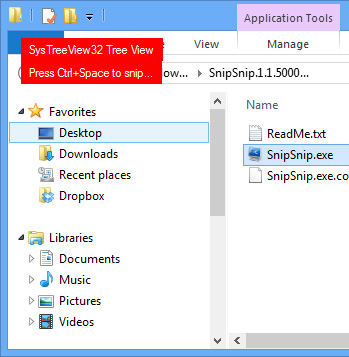
สิ่งนี้ช่วยให้คุณสามารถจับภาพหน้าจอของสิ่งต่าง ๆ เช่นเมนูบริบทคลิกขวาเฉพาะบางส่วนของแอพ (เช่นแถบเครื่องมือใน Photoshop), เฉพาะทาสก์บาร์, เดสก์ท็อปที่ไม่รวมแถบงาน ฯลฯ เพียงแค่คลิกจับวัตถุย้ายเคอร์เซอร์ของเมาส์ไปเหนือวัตถุที่คุณ ต้องการจับภาพ (คุณยังสามารถคลิกขวาในโหมดนี้เพื่อแสดงเมนูบริบทเพื่อจับภาพ) และกด Control + Space เพื่อจับภาพวัตถุนั้น - ไม่ต้องจับภาพหน้าจอเต็มรูปแบบจากนั้นครอบส่วนที่ไม่เกี่ยวข้องออก
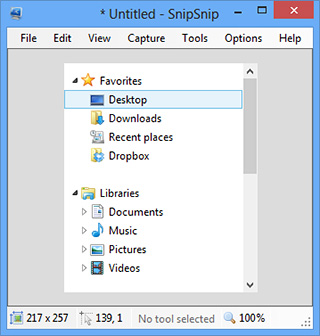
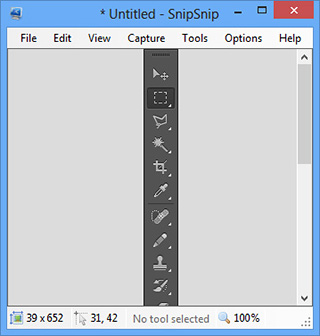
ตัวอย่างบางส่วนของวัตถุที่คุณสามารถจับภาพได้ภายในหน้าต่างอื่นจะเป็นฟิลด์พา ธ ไดเร็กทอรีบานหน้าต่างมุมมองแบบต้นไม้ปุ่มในแถบเครื่องมือเมนูแบบเลื่อนลง ฯลฯ แอพดูเหมือนจะฉลาดพอที่จะแยกส่วน UI ส่วนบุคคลของแอพต่าง ๆ เพื่อให้คุณจับภาพแยกจากกัน
ไม่ว่าโหมดถ่ายภาพจะถ่ายอย่างไรภาพโหลดอยู่เสมอในเครื่องมือแก้ไขของ SnipSnip คุณสามารถบันทึกภาพหน้าจอในรูปแบบ PNG, JPEG, GIF, BMP หรือ TIFF จากเมนูไฟล์ จากเมนูมุมมองคุณสามารถซูมเข้าและออกได้ในขณะที่เมนูเครื่องมือจะช่วยให้คุณแก้ไขภาพหน้าจอของคุณโดยการเพิ่มเส้นรูปร่างและข้อความในสีที่แตกต่างกันรวมถึงการครอบตัดการปรับขนาดการตัดและพลิก คุณสามารถยกเลิกและทำซ้ำการกระทำใด ๆ จากเมนูแก้ไข
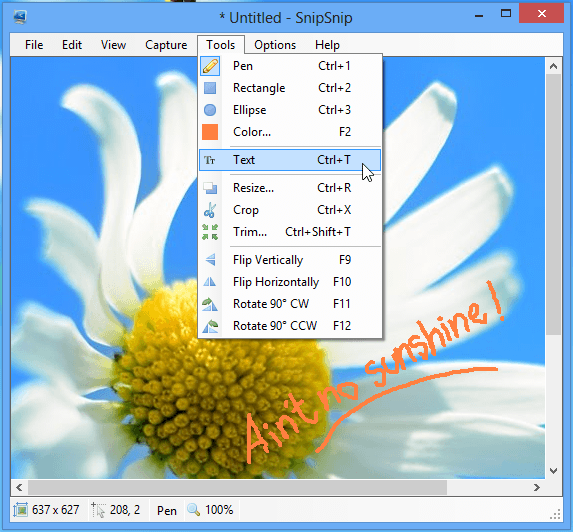
เมนูตัวเลือกช่วยให้คุณตัดสินใจได้รวมหรือไม่รวมเคอร์เซอร์ของเมาส์หน้าต่างชั้นและพื้นหลังพื้นหลังในภาพหน้าจอของคุณ ตัวเลือกที่สองและสามของตัวเลือกเหล่านี้สามารถช่วยให้คุณมั่นใจได้ว่าภาพหน้าจอของหน้าต่างใด ๆ ที่มีเส้นขอบโปร่งใสไม่แสดงหน้าต่างต้นแบบหรือรูปพื้นหลังของเดสก์ท็อปผ่านส่วนที่โปร่งใสทำให้เกิดผลลัพธ์ที่ดูเรียบร้อย
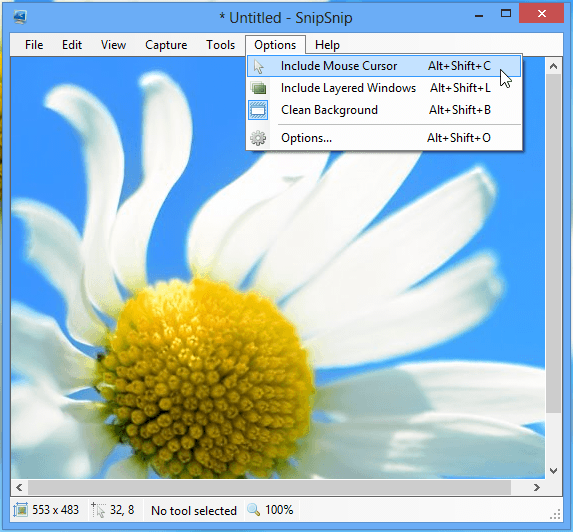
คุณจะสามารถเข้าถึงการตั้งค่าของแอปได้เช่นกันจากเมนูนี้โดยคลิกตัวเลือก จากแท็บทั่วไปคุณสามารถตั้งค่า SnipSnip เพื่อย่อให้เล็กสุดไปยังถาดระบบตั้งค่าแอพเพื่อจัดการกับรูปภาพที่คัดลอกไปยังคลิปบอร์ดเป็นภาพที่เพิ่งถ่ายเมื่อวางเลือกขนาดประวัติเลิกทำเองจาก 1 ถึง 30 กำหนดเวลาล่าช้าสำหรับการจับ สกรีนช็อตและปรับแต่งการหน่วงเวลาการป้องกันการสั่นไหว นอกจากนี้คุณยังสามารถตั้งค่าพื้นหลังภาพเริ่มต้นการจับภาพซ้อนทับและวัตถุหรือสีไฮไลต์การจับภาพหน้าต่าง
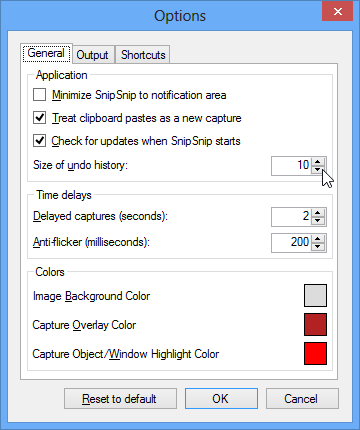
แท็บเอาต์พุตให้คุณระบุค่าเริ่มต้นรูปแบบชื่อไฟล์และรูปแบบภาพสำหรับการบันทึกภาพหน้าจอ นอกจากนี้คุณยังสามารถตั้งค่าเครื่องมือให้แจ้งชื่อไฟล์และตำแหน่งเมื่อบันทึกหรือออกจากแอพ คุณภาพของไฟล์ที่บันทึกเป็นภาพ JPEG สามารถตั้งค่าได้ที่นี่เช่นกัน
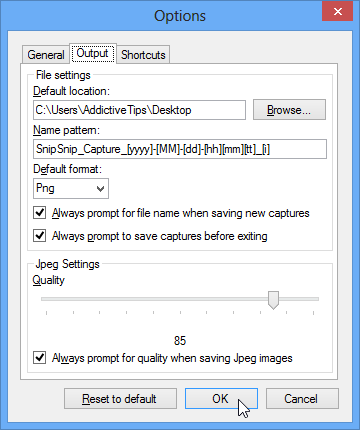
สุดท้ายแท็บทางลัดจะช่วยให้คุณสามารถแก้ไขแป้นลัดทั้งหมดสำหรับฟังก์ชั่นต่าง ๆ ของ SnipSnip
สรุปแล้ว SnipSnip นั้นมีความสามารถอย่างมากยูทิลิตี้การจับภาพหน้าจอและโหมดการดักจับวัตถุทำให้มันโดดเด่นเหนือคู่แข่ง ยิ่งไปกว่านั้นขนาดที่เล็กใช้งานง่ายตัวเลือกการปรับแต่งและความพร้อมใช้งานในรูปแบบพกพาที่ไม่ต้องติดตั้งทำให้เป็นเครื่องมือที่ต้องมีสำหรับผู้ใช้พีซีทุกคนที่ต้องการจับภาพหน้าจอ
ดาวน์โหลด SnipSnip













ความคิดเห็น